Cómo utilizar el botón central de TrackPoint - Windows 7 - ThinkPad
Cómo utilizar el botón central de TrackPoint - Windows 7 - ThinkPad
Cómo utilizar el botón central de TrackPoint - Windows 7 - ThinkPad
El botón central de TrackPoint se puede utilizar para desplazarse por documentos o páginas web. El botón también se puede utilizar para activar una lupa que amplía los elementos de la pantalla.
| Uso del botón central de TrackPoint para desplazarse |
|---|
- Coloque el cursor sobre el documento o página web para desplazarse.
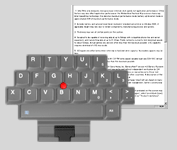
- Mantenga presionado el botón central del TrackPoint . El ícono de desplazamiento reemplazará al ícono del cursor en la pantalla para indicar que la función de desplazamiento de TrackPoint se ha habilitado.
- Para desplazarse por el documento o la página web, continúe manteniendo presionado el botón central del TrackPoint y presione el TrackPoint en la dirección para desplazarse. Puedes desplazarte tanto vertical como horizontalmente.
Nota: Cuanto más fuerte se presione el TrackPoint, más rápido se desplazará el documento o la página web. La función de desplazamiento de TrackPoint también puede desplazar el documento o la página web directamente debajo del cursor en la pantalla. Esto permite desplazar documentos o páginas web detrás de la ventana de la aplicación activa.
 |
Volver arriba |
| Uso del botón central del TrackPoint para activar una lupa |
|---|
- Coloque el cursor sobre la parte de la pantalla que desea ampliar.
- Mantenga presionado el botón central del TrackPoint . La ventana de lupa se abrirá y ampliará el área debajo del cursor en la pantalla. El icono de lupa también aparecerá en la pantalla para indicar que la función de lupa TrackPoint está habilitada.
- Para colocar la lupa sobre una parte diferente de la pantalla, presione el TrackPoint en la dirección para moverse mientras continúa presionando el botón central del TrackPoint.
Nota: Para cerrar la ventana de la lupa, presione nuevamente el botón central del TrackPoint. Si no vuelve a presionar el botón central del TrackPoint para cerrar la lupa, ésta desaparecerá automáticamente después de 15 segundos. Con la lupa abierta, mantenga enfocado el contenido de la lupa mientras mueve el cursor y activa otra ventana de aplicación.
Cambie rápidamente las propiedades de la ventana de lupa haciendo clic en el botón izquierdo o derecho de TrackPoint mientras mantiene presionado el botón central de TrackPoint. Esto le permitirá ajustar la potencia de aumento y ajustar el tamaño de la lupa. Este menú también le permite Copiar la lupa al portapapeles. Esta función copiará el contenido de la lupa y permitirá pegarlo en otro lugar. El Zoom 1x en combinación con el Tamaño de cristal personalizado es particularmente útil para copiar pequeñas porciones de la ventana de una aplicación. Para modificar el tamaño del cristal personalizado, consulte Ajuste de la configuración del botón central del TrackPoint a continuación.
 |
Volver arriba |
| Cambiar o desactivar rápidamente la función del botón central TrackPoint |
|---|
Cambie rápidamente entre las funciones del botón central de TrackPoint o desactive la función del botón central a través del menú TrackPoint o UltraNav en la bandeja del sistema.
- Para abrir el menú de la bandeja del sistema, haga clic en el icono TrackPoint o UltraNav en la bandeja del sistema.
- Seleccione Configuración de TrackPoint y habilite la función del botón central seleccionando Desplazamiento o Lupa . Para desactivar las funciones del botón central de desplazamiento y lupa, seleccione Ninguna .
Notas:
- Si se selecciona Desplazamiento dentro de Configuración de TrackPoint del menú Bandeja del sistema, seleccione también el tipo de desplazamiento preferido: Estándar, Suave o Selección automática.
- En sistemas operativos posteriores, las configuraciones se pueden encontrar buscando y seleccionando Panel de control, cambiando la vista a íconos grandes y luego seleccionando Mouse.
 |
Volver arriba |
| Ajustar la configuración del botón central del TrackPoint |
|---|
Ajuste la configuración del botón central de TrackPoint dentro del panel Propiedades de TrackPoint o UltraNav de Propiedades del mouse (TrackPoint o UltraNav según el modelo).
- Para ubicar el panel Propiedades de TrackPoint o UltraNav , haga clic en Inicio , luego haga clic en Panel de control (o busque y encuentre Panel de control, luego cambie a la vista de ícono grande y seleccione Ratón ).
- Haga clic en Cambiar a vista de categoría .
- Haga doble clic en Ratón . Seleccione la pestaña TrackPoint o UltraNav (según el modelo). Vaya directamente a Propiedades del mouse seleccionando Propiedades de TrackPoint en el menú de la bandeja del sistema de un sistema TrackPoint o seleccionando Configuración avanzada... en el menú de la bandeja del sistema de un sistema UltraNav . Si tiene un modelo UltraNav , haga clic en el botón Configuración de TrackPoint para ir al panel Propiedades de TrackPoint.
- Seleccione Desplazamiento , Lupa o Ninguno en la función Elegir desplazamiento o Lupa.
- Para ajustar la configuración de la función de desplazamiento o de la función de lupa, haga clic en Configuración...
- Dentro del panel Configuración del botón central, seleccione el tipo de desplazamiento que desea usar con la función de desplazamiento.
- Seleccione la potencia de aumento y el tamaño de la lupa para la función Lupa. Si se selecciona Tamaño de cristal personalizado , especifique el ancho y alto en píxeles de la lupa.
- Haga clic en Aplicar y luego haga clic en Aceptar .
 |
Volver arriba |
Artículos relacionados
- Temas populares: teclado, mouse, panel táctil, trackpad, trackpoint
- Cómo deshabilitar TrackPoint - ThinkPad
- Límites de TrackPoint sobre cómo realizar pedidos de sistemas ThinkPad y teclados TrackPoint
Para obtener información adicional, visite el Centro de soporte Windows .
Sus comentarios ayudan a mejorar la experiencia general


